2019-08-19 17:00
Excel转PDF文件怎么转?Excel表格是工作中常用的一种文件格式,我们的一些数据报表都是通过它来完成的。可是Excel表格安全性很低,只要打开就可以更改文件中的数据,所以很多人会选择将完成的Excel表格转换成不可随意编辑修改的PDF文件。怎么将Excel表格转换成PDF文件呢?今天我们就来说说Excel转PDF文件有哪些好用的方法。

方法一:复制粘贴法
想要将Excel表格文件转换成PDF文件,有一个简单的方法就是直接复制粘贴。我们首先需要新建一个PDF空白文档,然后的打开需要转换的Excel文件。
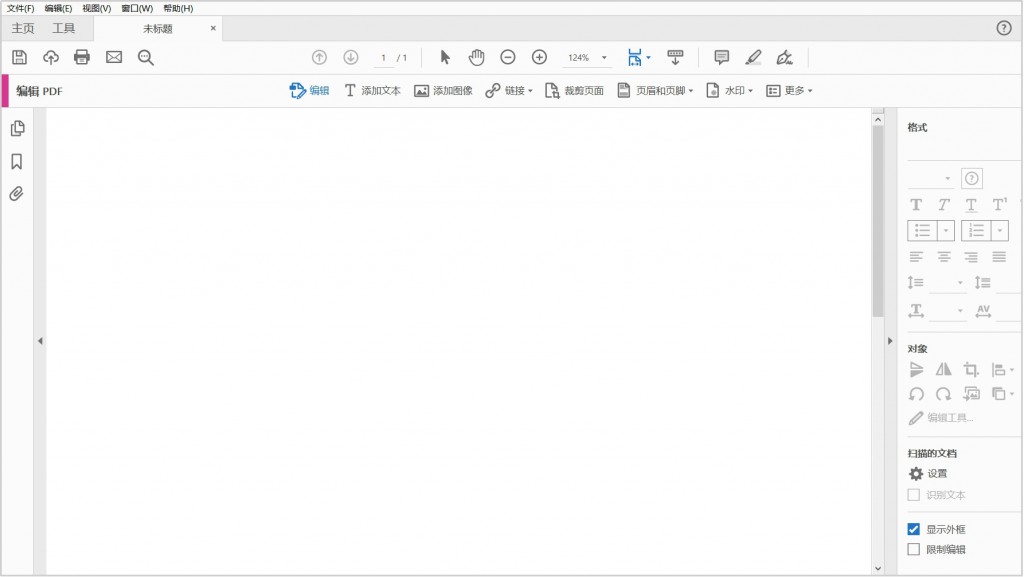
接着我们选中并复制Excel表格中的内容。回到空白PDF文件界面中,将刚刚复制的内容粘贴到PDF中即可。这个方法大家都会操作,但是如果需要转换的Excel文件内容较多,一直复制粘贴,这样转换文件的效率很低。
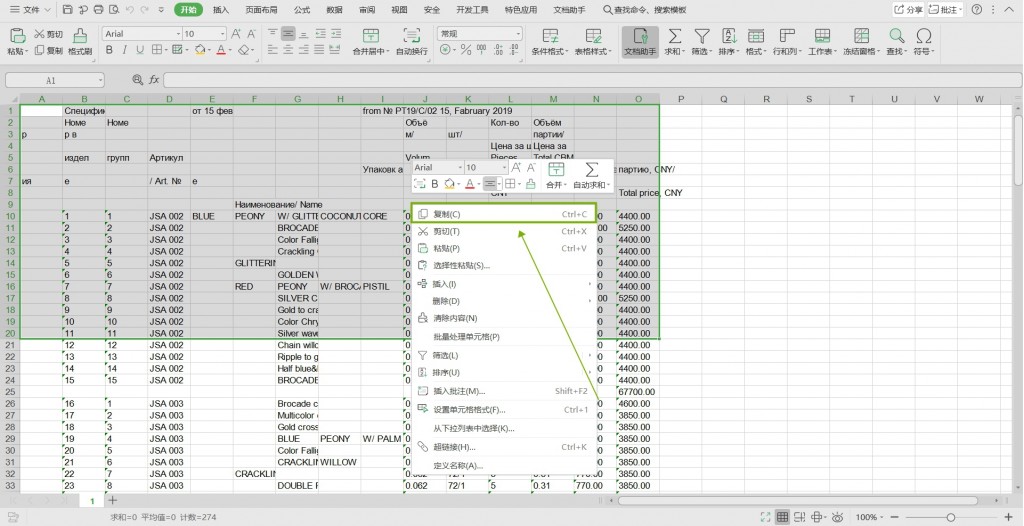
方法二:PDF转换器转换法
可能很多朋友还不知道PDF文件转换是有专门的转换工具的,正式叫法应该是PDF转换器。怎么利用PDF转换器将Excel表格转换成PDF文件呢?我就以嗨格式PDF转换器来给大家演示一下吧~首先我们打开嗨格式PDF转换器,点击选择“文件转PDF”。
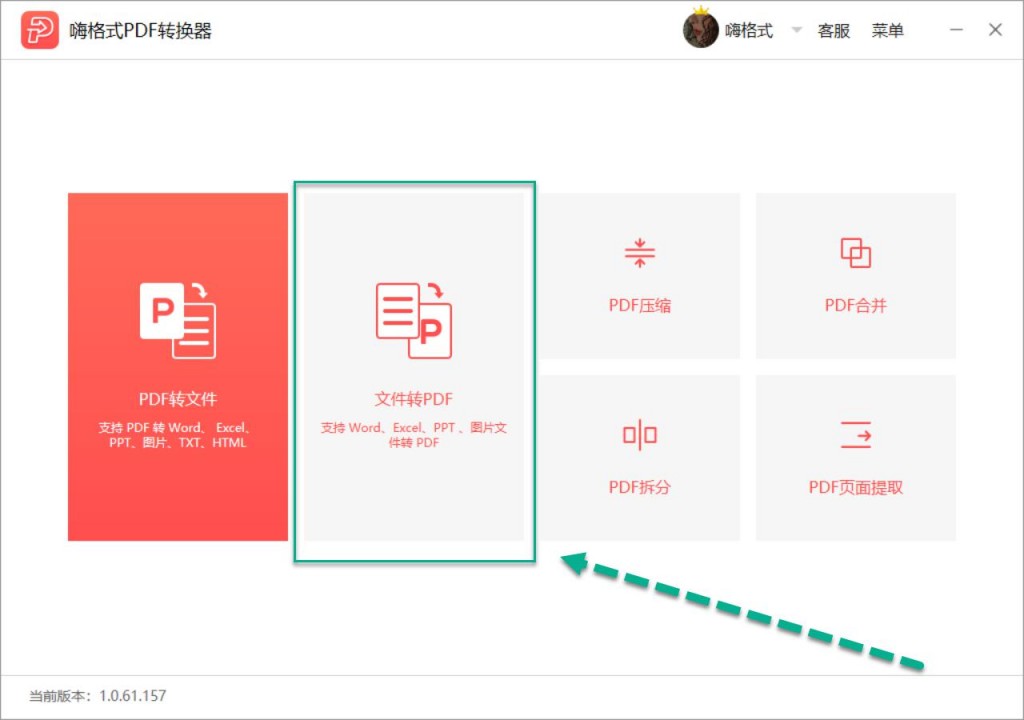
进入“文件转PDF”的界面中,我们选择上方的“Excel转PDF”功能。转换器的中间部分是文件列表区域,想要添加Excel文件,点击一下这块就会出现“打开文件”的对话框。在对话框中挑选添加自己需要转换的Excel表格就好了。
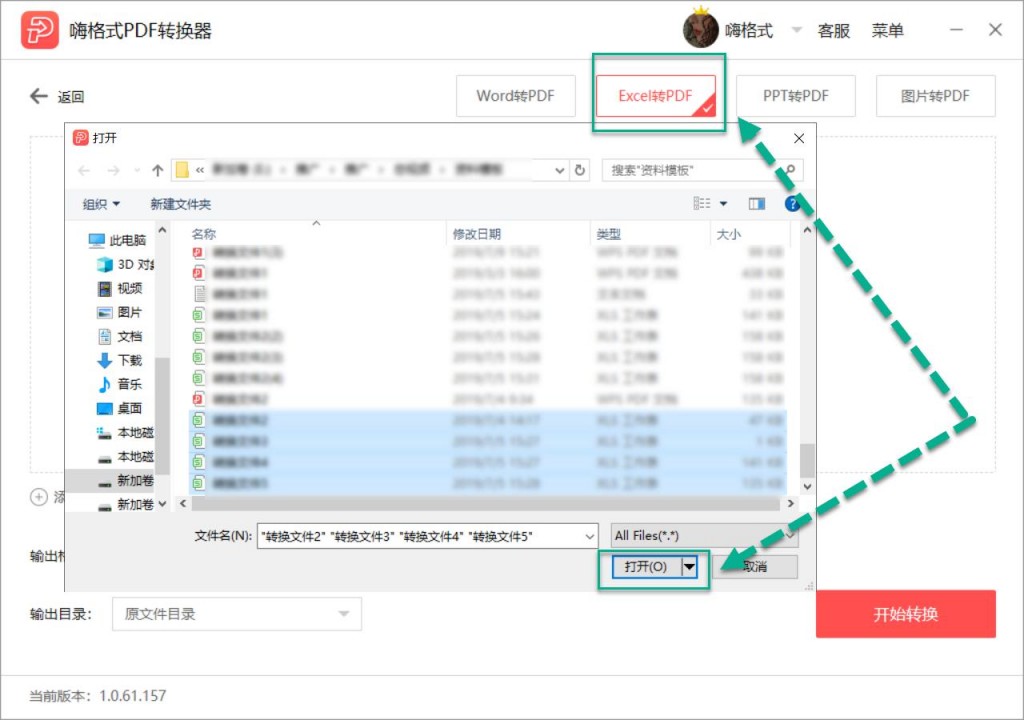
Excel表格添加好后,还需要设置一下界面下方的输出目录。输出目录就是转换的PDF文件的存放位置。如果你需要将PDF文件存放到指定的位置,下拉输出目录选择其中的“自定义目录”即可。
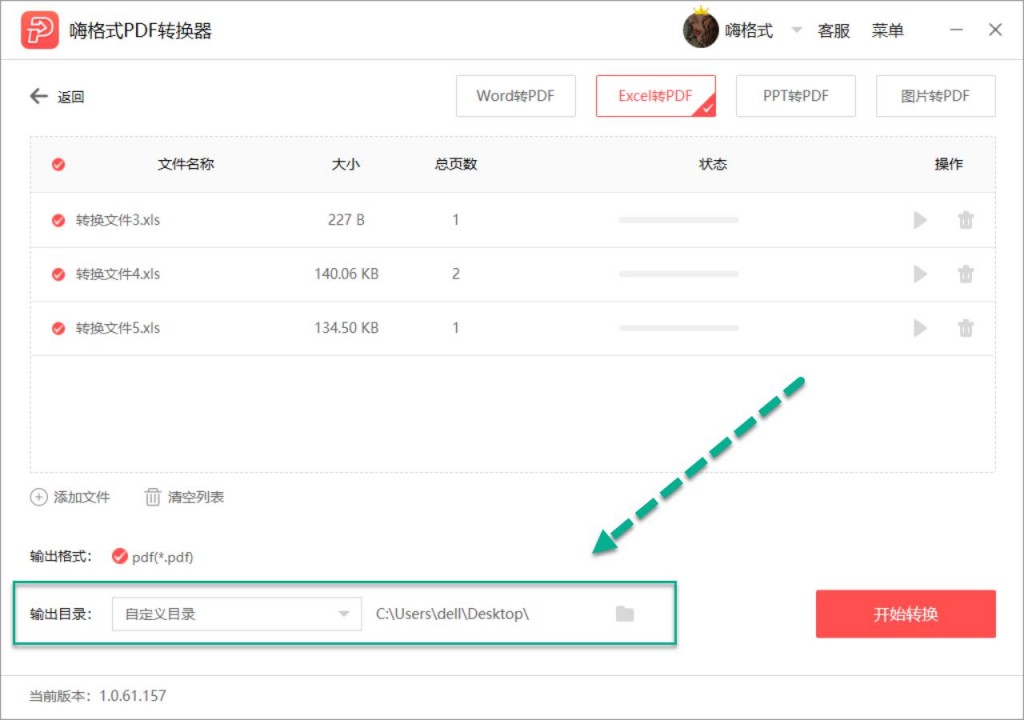
设置完成后,我们就可以点击“开始转换”了。嗨格式PDF转换器转换文件的速度很快,点击“开始转换”后刚才添加的Excel文件后“状态”中会显示文件转换的进度。
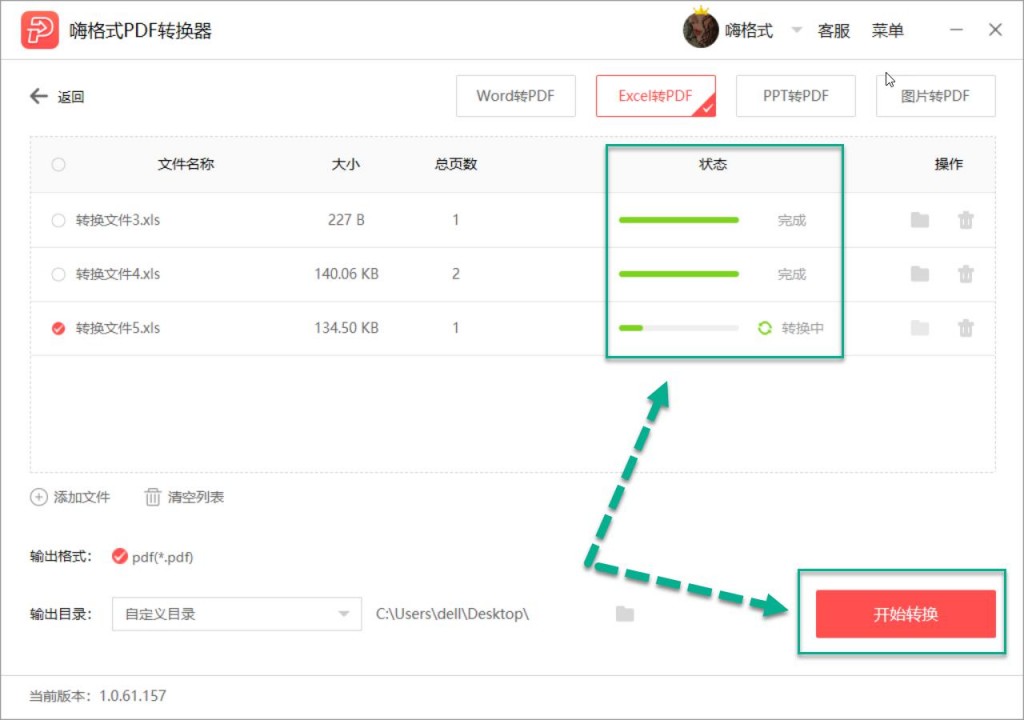
Excel文件转换完成,转换器界面会弹出一个转换完成的提示框。我们点击这个提示框中的“打开文件”可以直接到达转换的PDF文件存放位置,这样比较方便。嗨格式PDF转换器转换法将Excel转换为PDF文件既简单又高效,值得大家一试。
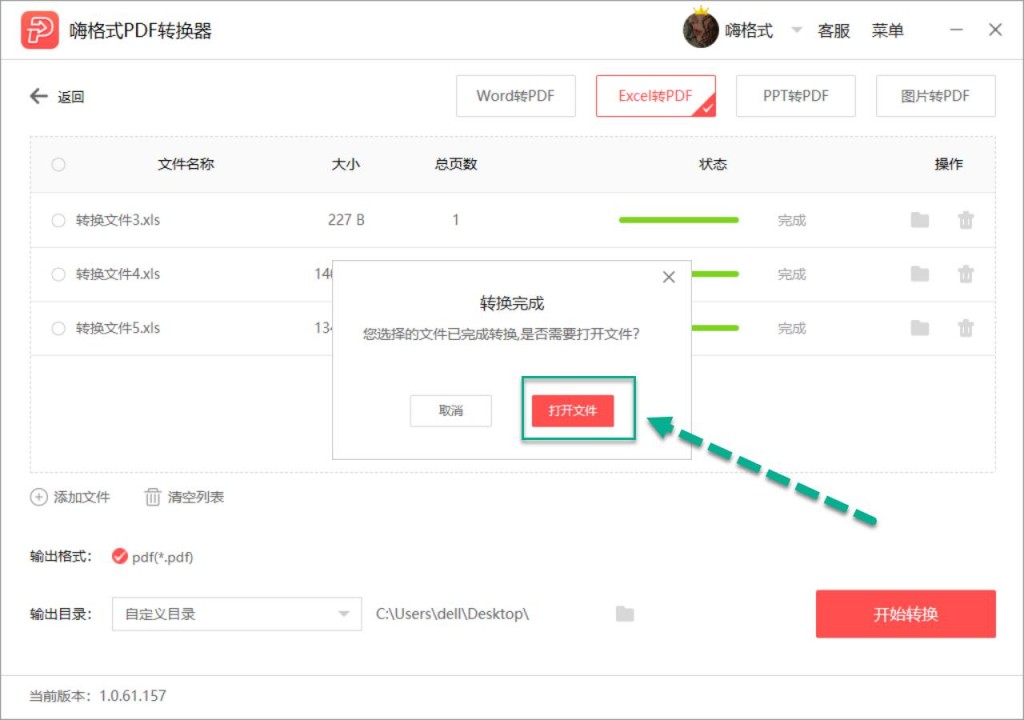
方法三:创建法
创建法是指将Excel文件在打开的过程中就直接创建为PDF文件。怎么将Excel创建为PDF文件呢?我们需要使用PDF编辑器来完成这个创建过程。首先我们打开PDF编辑器,然后点击上方的“文件”并选择其中的“创建”。在“创建”中点从“文件创建PDF”。
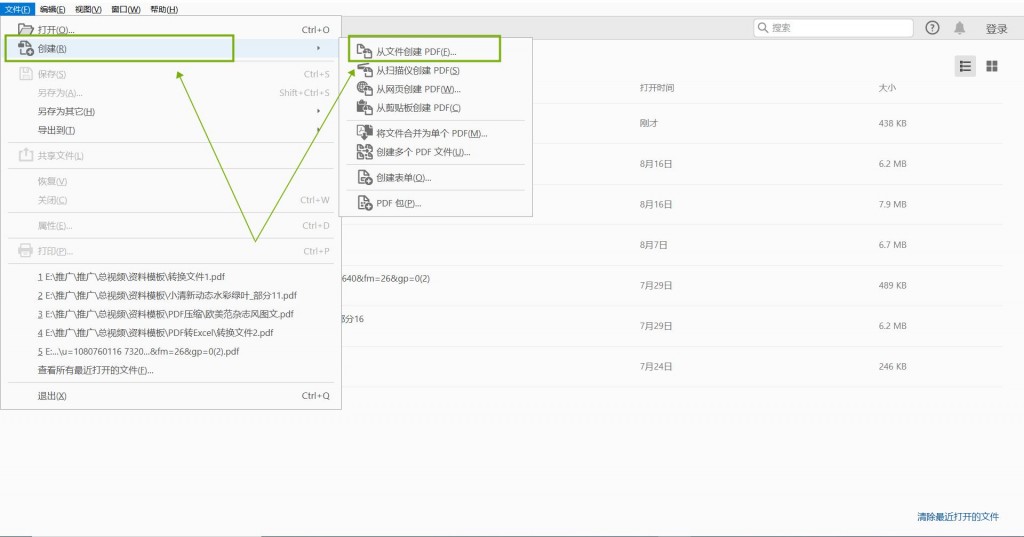
接着会出现一个打开的窗口,我们选择Excel表格文件后点击“打开”。在Excel表格被打开的过程中就被创建为PDF文件了。这个方法也很简单,不过这个方法转换的PDF文件质量不好,转换成的PDF文件容易出现内容缺失的情况。
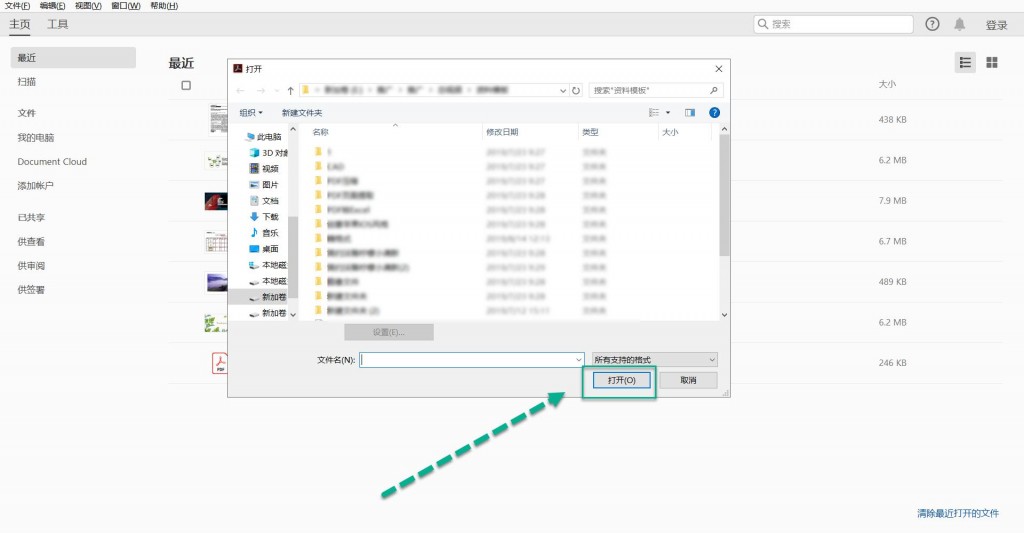
好了,以上就是今天给大家分享的Excel转PDF文件的方法。大家可以挑选适合自己的方法去使用。希望它们能够帮助大家完美完成Excel转PDF。
常见问题:
更多精彩内容,尽在【嗨格式PDF转换器教程中心】